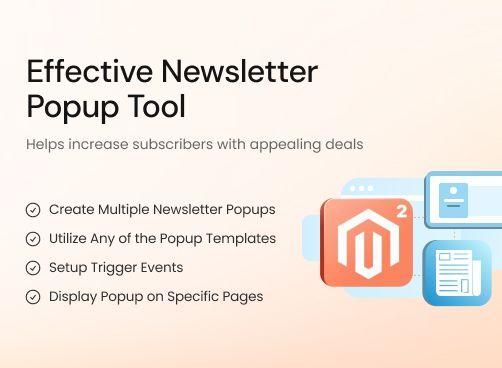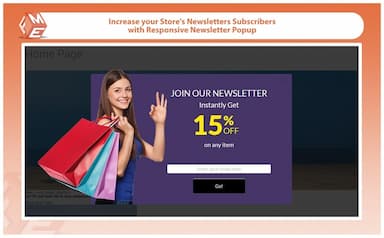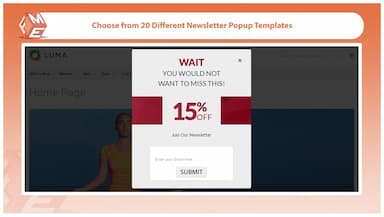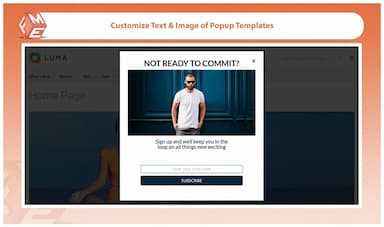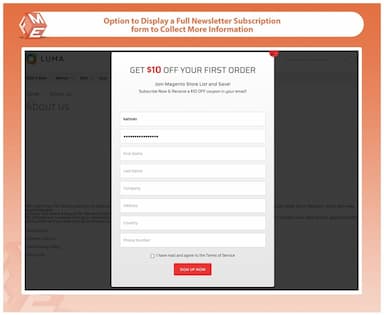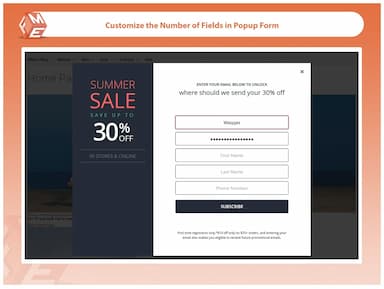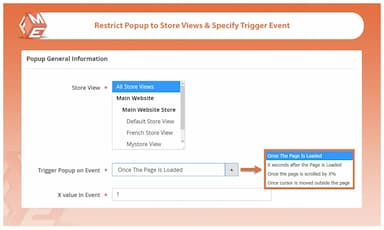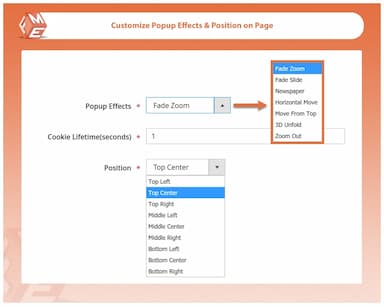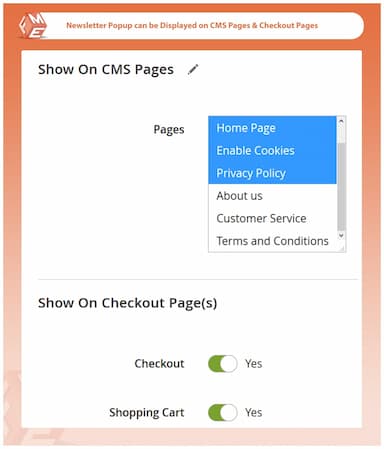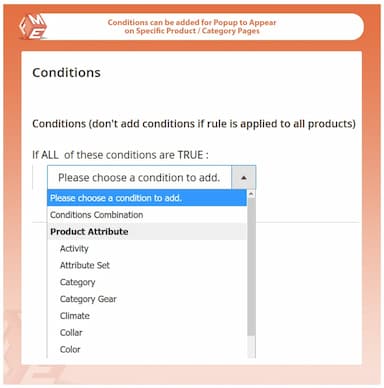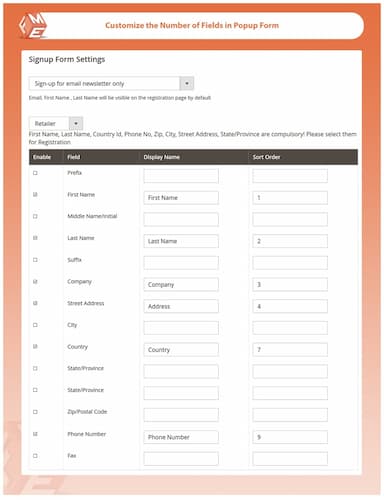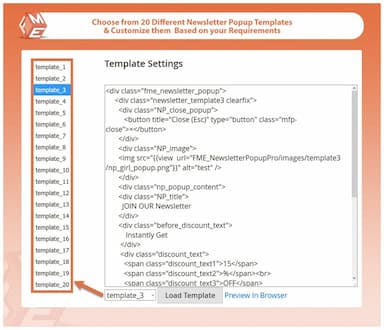Newsletter-Popup for Magento 2
- Erstellen Sie mehrere Newsletter-Popups.
- Wählen Sie aus 20 verschiedenen Vorlagen.
- Richten Sie Trigger-Ereignisse ein, um Popups anzuzeigen.
- Fügen Sie Effekte und zusätzliche Felder hinzu.
- Setzen Sie Bedingungen, um Popups für bestimmte Produkte anzuzeigen.
- Zeigen Sie Popups auf CMS- und Kassenseiten an.
- Beschränken Sie Popups auf bestimmte Store-Ansichten.
- Beschreibung
- Rezensionen
- Häufig gestellte Fragen
- Anpassung
- Änderungsprotokoll
Magento 2 Newsletter Popup Extension hilft Ihnen, Ihre E-Mail-Abonnementliste zu erweitern, indem Sie wunderschön gestaltete Popups zum richtigen Zeitpunkt anzeigen. Wählen Sie aus 20 anpassbaren Vorlagen, lösen Sie Popups basierend auf dem Benutzerverhalten aus und legen Sie Anzeigebedingungen für verschiedene Shop-Seiten fest. Steigern Sie das Engagement und fördern Sie den Erfolg im E-Mail-Marketing mühelos.


Herausforderung
Viele Online-Shops kämpfen mit niedrigen Abonnementraten, da Benutzer statische Anmeldeformulare oft ignorieren. Traditionelle Newsletter-Anmeldungen ziehen keine Aufmerksamkeit auf sich, und das Anzeigen von Popups zur falschen Zeit kann Besucher ärgern, was zu hohen Absprungraten führt.


Lösung
Die Magento 2 Newsletter Popup Extension bietet ein intelligentes, verhaltensbasiertes Popup-System, das Popups zum perfekten Zeitpunkt auslöst – z. B. bei Absichtsbekundung zum Verlassen, Scroll-Prozent oder Seitenladezeit. Mit 20 anpassbaren Vorlagen und Anzeigebedingungen können Sie sicherstellen, dass Popups ansprechend, nicht aufdringlich und hocheffektiv bei der Lead-Generierung sind.
Newsletter-Popup for Magento 2
69.99
6 Top-Funktionen der Magento 2 Newsletter Pop-Up Extension
Detaillierte Funktionen der Magento 2 Newsletter Popup-Erweiterung
Mehrere Newsletter-Popups erstellen
Nutzen Sie eine der 20 verschiedenen Popup-Vorlagen
Trigger-Ereignisse einrichten
Popup auf bestimmten Seiten anzeigen
Effekte hinzufügen und Position für das Popup auswählen
Popup nach Kundengruppe und Store-Ansichten beschränken
Benutzerdefinierte Popup-Felder hinzufügen und entfernen

Mit der Newsletter-Popup Magento 2-Erweiterung können Sie ansprechende Popups erstellen, die Benutzer zur Newsletter-Abonnierung oder Anmeldung für ein bestimmtes Angebot, Ereignis oder eine Kampagne ermutigen. Erstellen Sie verschiedene Popups für verschiedene Kundengruppen und Store-Seiten.

Die Erweiterung wird mit 20 anpassbaren Vorlagen geliefert, die Sie für besondere Veranstaltungen oder passende Themen unterscheidend verwenden können. Mit der Vorschaufunktion können Sie eine Vorlage auswählen und sie vor der Verwendung in einem Popup anzeigen.
Vorlagen anpassen:
- Benutzerdefinierten Titel und Bild zur Popup-Vorlage hinzufügen
- Vorlagen vom Backend für spezifische Anforderungen anpassen

Richten Sie verschiedene Trigger-Ereignisse ein, um Popups zum besten Zeitpunkt anzuzeigen. Zeigen Sie je nach Ereignis unterschiedliche Popups an. Zum Beispiel wird das Angebot eines Deals beim Verlassen der Seite Kunden dazu ermutigen, zu bleiben und den Kauf abzuschließen. Wählen Sie eines der folgenden Trigger-Ereignisse aus.
- Sobald die Seite vollständig geladen ist
- Sobald ein Benutzer eine festgelegte Zeitspanne verbringt: Zeitbasiert
- Sobald ein Benutzer einen bestimmten Prozentsatz der Seite herunterscrollt
- Sobald der Cursor die Seite verlässt: Exit-Intent

Sie möchten Kunden möglicherweise nicht ablenken, wenn sie sich auf bestimmten Seiten befinden. Stoppen Sie das Anfordern von Newsletter-Abonnements auf diesen Seiten, indem Sie Bedingungen festlegen. Geben Sie alle Produktseiten an, auf denen Sie das Newsletter-Popup nicht anzeigen möchten. Sie können auch die Anzeige des Popups auf CMS-, Warenkorb- und Kassenseiten einschränken.

Übergangseffekte können zu Popups hinzugefügt werden, um das Interesse der Kunden zu wecken. Sie können eine Position je nach Design Ihres Geschäfts auswählen und das Erscheinungsbild des Popups auffälliger gestalten. Sie können es beispielsweise oben links, in der Mitte oder unten rechts usw. platzieren.

Nachdem Sie mehrere Popups erstellt haben, können Sie steuern, wer sie sieht, indem Sie sie für bestimmte Kundengruppen und Store-Ansichten im Backend beschränken.

Um mehr Informationen von Kunden zu erhalten, können Sie Felder im Popup-Formular hinzufügen, ihre Titel anpassen und die Sortierreihenfolge festlegen. Entfernen Sie die Felder, die Sie für irrelevant oder unnötig halten.
Newsletter-Popup for Magento 2
69.99
Newsletter-Popup for Magento 2
69.99
Newsletter-Popup for Magento 2
69.99
Newsletter-Popup for Magento 2
69.99